В этом руководстве мы покажем вам, как исправить ошибку «Это устройство не сертифицировано Play Protect» на устройствах Huawei. Существует множество производителей смартфонов, у каждого из которых есть собственный набор настраиваемых оболочек ОС на базе Android. Поэтому, чтобы избежать каких-либо разрывов и обеспечить единообразие во всей экосистеме, Google установил несколько правил.
Каждый OEM-производитель должен придерживаться этих рекомендаций, чтобы пройти набор тестов на совместимость (CTS). Только после этого им будет разрешено предварительно загрузить на свои устройства Google Apps, Services и Frameworks. если OEM-производитель не проходит этот тест и продолжает предоставлять GMS, Play Store может пометить эти устройства как несертифицированные. Итак, каковы последствия использования такого устройства? Ну, довольно много, включая такие, как:
- Ваше устройство больше не может быть безопасным,
- Вы можете не получать системные обновления,
- Приложения и функции могут работать не так, как ожидалось,
- Резервное копирование данных может быть небезопасным.
- Вы будете засыпаны уведомлениями о несертифицированных устройствах из Play Service.
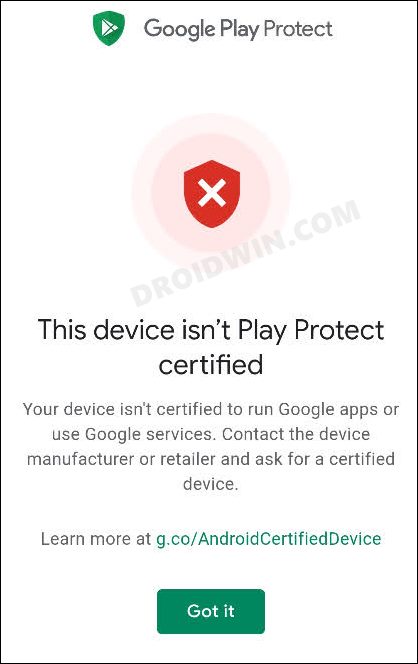
Так есть ли выход? Что ж, благодаря природе Android с открытым исходным кодом всегда есть обходной путь, который эффективно решает все эти проблемы. И в этот раз тоже самое! Итак, без лишних слов, давайте начнем с шагов, чтобы исправить ошибку «Это устройство не сертифицировано Play Protect» на устройствах Huawei.
Программы для Windows, мобильные приложения, игры – ВСЁ БЕСПЛАТНО, в нашем закрытом телеграмм канале – Подписывайтесь:)
Исправление Huawei: это устройство не является сертифицированной ошибкой Play Protect
Пожалуйста, проверьте законность этого процесса в вашем регионе заранее и пробуйте это только в том случае, если вам разрешено. Droidwin и его участники не будут нести ответственность в случае термоядерной войны, ваш будильник не разбудит вас, команда юристов постучит в вашу дверь посреди ночи или если что-то случится с вашим устройством и данными выполнив следующие шаги.
ОБНОВЛЕНИЕ: от ШАГА 3 до ШАГА 18 вам придется отключить Wi-Fi и передачу данных на вашем устройстве. Лучший способ сделать это — включить режим полета.

- Для начала скачайте Сертифицированный пакет GSM Play Protect.
- Затем распакуйте его, и вы получите три файла APK, перенесите их все на свое устройство.

- [ENABLE AIRPLANE MODE] После этого перейдите в «Настройки»> «Приложения» на вашем устройстве.
- Затем нажмите на значок переполнения, расположенный в правом верхнем углу, и выберите «Показать системные процессы».
- Он должен открыть список всех системных приложений. Перейдите в сервис Google Play, нажмите «Удалить» > «ОК» в диалоговом окне подтверждения.
- Теперь установите файл GMS.apk. Он будет установлен как сервис Google Play.
- Снова перейдите в «Настройки»> «Приложения»> «Выберите Google Play Store» и нажмите «Принудительно остановить».
- После этого перейдите в раздел «Хранилище» и нажмите «Очистить данные»> «ОК».
- В том же духе принудительно остановите диспетчер учетных записей Google, а затем очистите его данные.
- Затем принудительно остановите и очистите данные Google Service Framework.
- Теперь перезагрузите устройство. Как только он загрузится, установите APK-файл исправления уведомлений GMS.
- Затем принудительно остановите и очистите данные диспетчера учетных записей Google.
- После этого принудительно остановите и очистите данные Google Play Store.
- Затем принудительно остановите и очистите данные Google Service Framework.
- Как только это будет сделано, перезагрузите устройство. Затем перейдите в «Настройки»> «Приложения»> «Показать системные процессы».
- Выберите из списка Сервис Google Play и перейдите в его раздел Хранилище.
- После этого нажмите «Управление хранилищем», затем «Удалить данные приложения» и нажмите «ОК».
- Затем установите сертифицированный APK GMS Play Protect. [TURN OFF AIRPLANE MODE].
- Теперь откройте Play Store и найдите Google Play Service.
- Он получил бы обновление, поэтому нажмите кнопку «Обновить», чтобы загрузить и установить его.
- Вот и все, процесс завершен, и теперь ваше устройство сертифицировано.
Итак, все это было из этого руководства о том, как исправить ошибку «Это устройство не сертифицировано Play Protect» на устройствах Huawei. Если у вас есть какие-либо вопросы относительно вышеупомянутых шагов, сообщите нам об этом в комментариях. Мы вернемся к вам с решением в ближайшее время.

Добавить комментарий
Для отправки комментария вам необходимо авторизоваться.